1、打开PS,点击左上角的“文件”按钮,在下拉菜单中选择“新建”按钮,新建一个白色的文档。
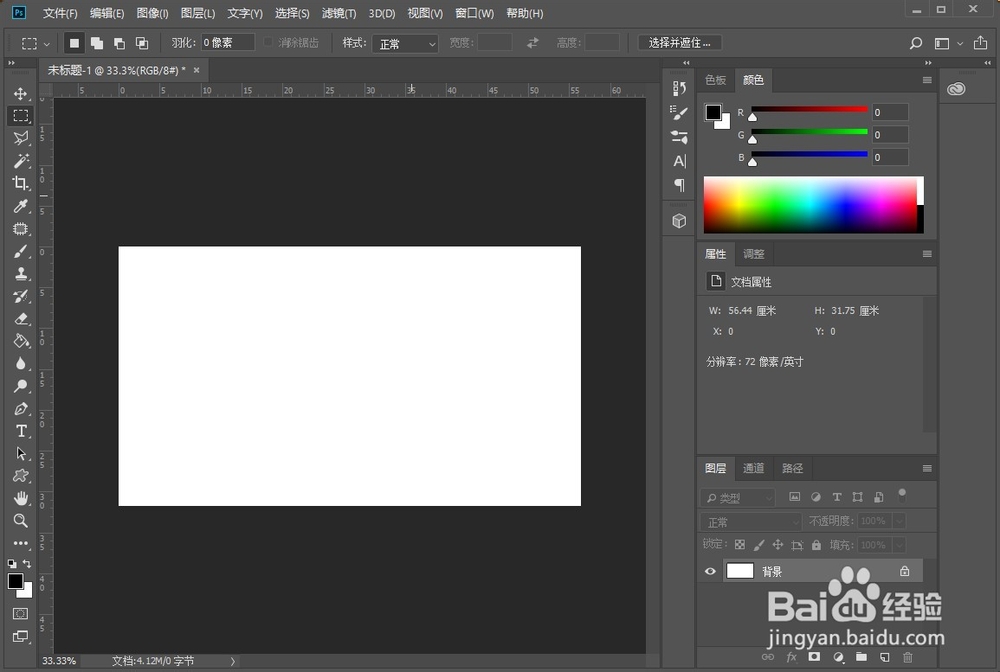
2、点击左侧任务栏中的“矩形选框工具”,在图片中画出矩形图案,如图所示。
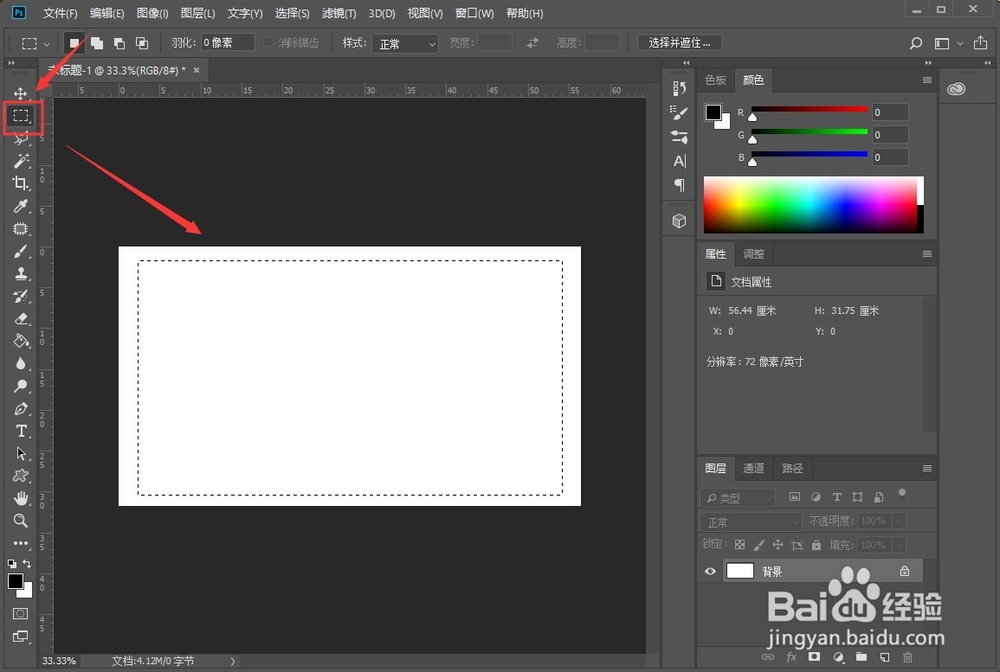
3、点击菜单栏中的“编辑”按钮,在下拉菜单中选择“填充”按钮。
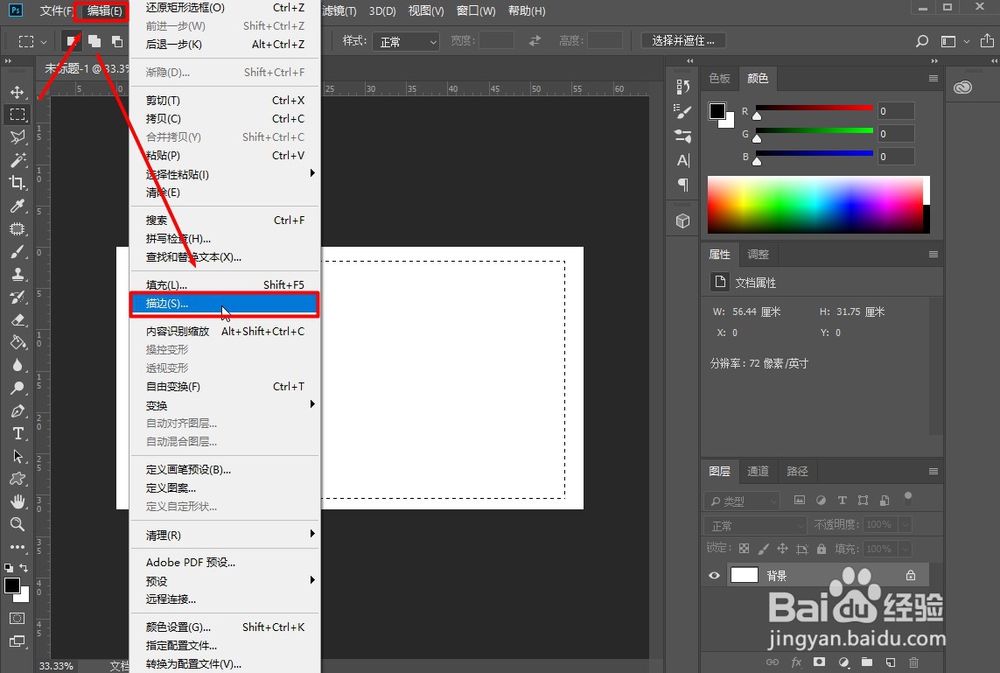
4、在填充窗口中,宽度此处设置为“20像素”,颜色为“黑色”,选择完成后点击“确定”按钮。
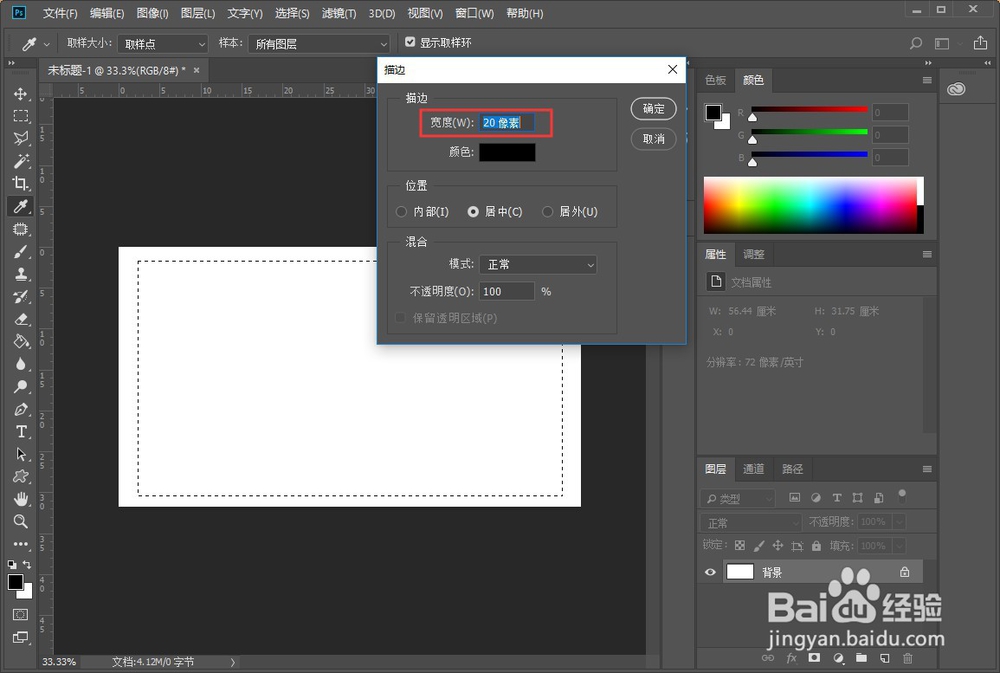
5、选中背景图层,按快捷键Ctrl+j,快速复制一层图层。选中复制的图层,然后按快捷键Ctrl+t 调整图片位置如图所示。
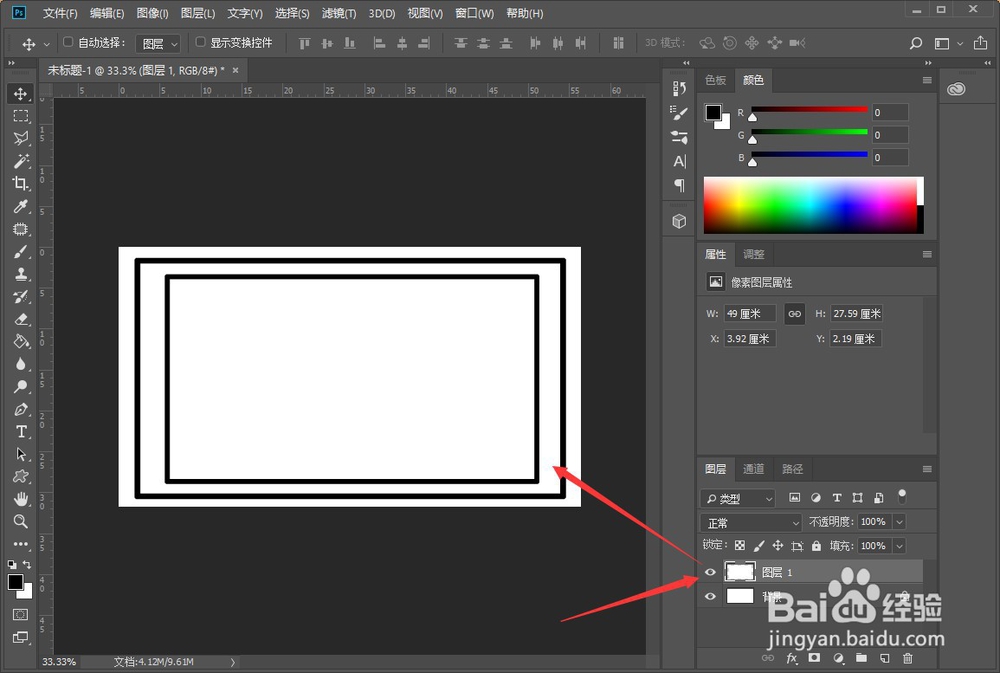
6、然后按快捷键Ctrl+shift+Alt+t ,一直重复以上的操作,实现无限重复的效果,如图所示。
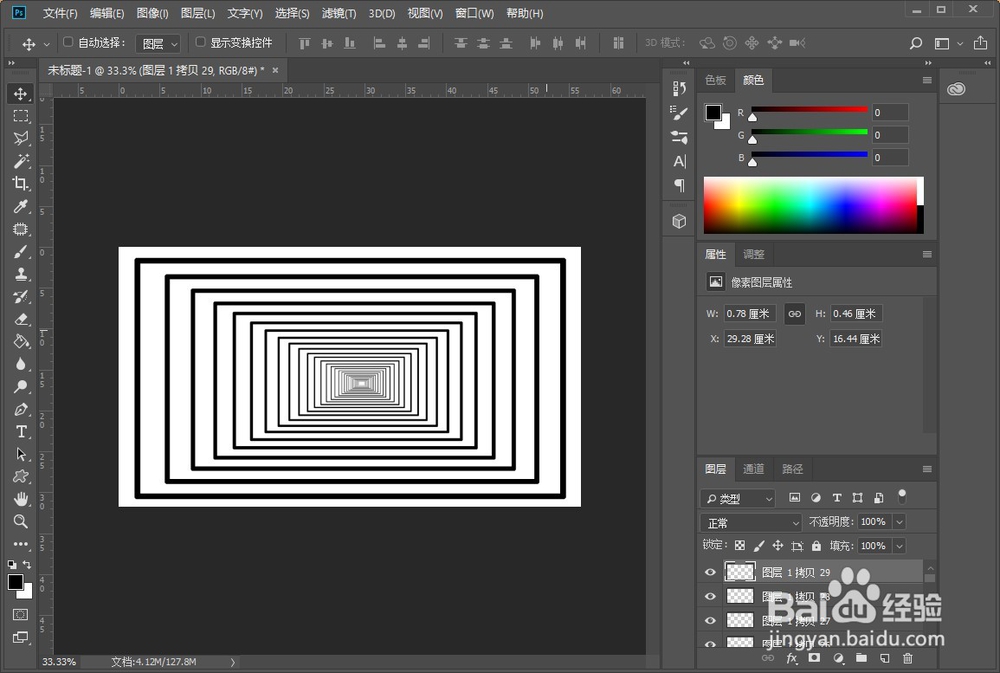
7、以上便是PS实现无限重复效果的方法,希望可以帮到你。
